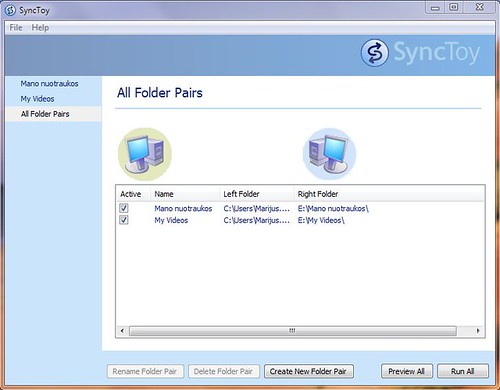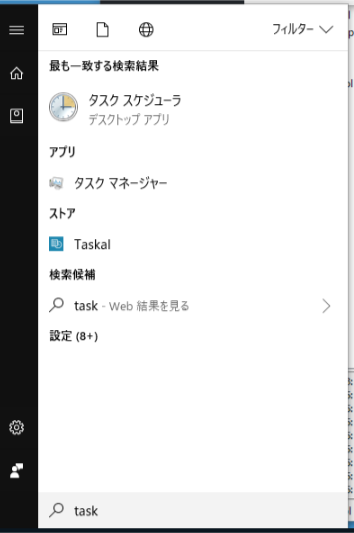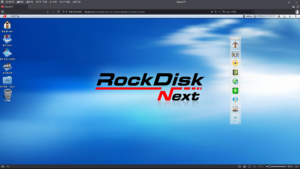「NAS(Network Attached Storage)=ナス」の記事と合わせてですがバックアップについて記事を残します。殆ど個人的な備忘録として書きますので分かり難い点はご容赦下さい。バックアップ先はNASの他、内蔵のHDDまたはUSB HDDでも同様に行えますので参考にされる方は適時、読み替えて下さい。

「SyncToy」を使う
「SyncToy」はMicrosoft 純正のバックアップアプリ。既にMicrosoft公式サイトでは配布終了しているので別の配布サイトから。
このままでも使えますが言語が英語なので日本語パッチを入手します。※文字化けしてますが大丈夫です。
「SyncToy」のインストールと日本語化
インストーラーは 32bit(x86)版と64bit版の2つ。使っているOSに合わせてインストーラーを選択。インストール画面は全て英語表示ですが余計なアプリを入れられる心配は無いので「Next」で進めば問題ありません。詳しい説明はこちらのサイト。
英語の表示は嫌だという場合は「SyncToy」のインストールが完了したらダウンロードした日本語パッチファイルを展開(解凍)。”SyncToyPatch_x64.exe”または”SyncToyPatch_x86.exe”のどちらかを適用します。”SyncToyPatch_x64.exe”は64bit用バッチ。”SyncToyPatch_x86.exe”は32bit用バッチです。「SyncToy」のインストール先は通常は”C:\Program Files\SyncToy 2.1″。こちらに”SyncToyPatch.exe”をコピーしダブルクリックして実行すると日本語化されます。
タスクスケジューラを使用して同期を自動実行
参考にしたのはこのサイト。
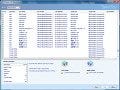
まとめ
駆け足で書きましたが「SyncToy」自体がかなり前からあるのでネット上の情報で簡単に設定出来ます。サイトに依っては少々判りづらい部分もありますが解説してあるサイトの足りない情報は調べて補完しつつ設定を行いましょう。自分で調べる事は理解への早道です。「SyncToy」はWindow11でも実行出来ますので当面はMicrosoft 純正の「SyncToy」+「Windowsタスクスケジューラ」で行えるので色々な意味で安心ですね。